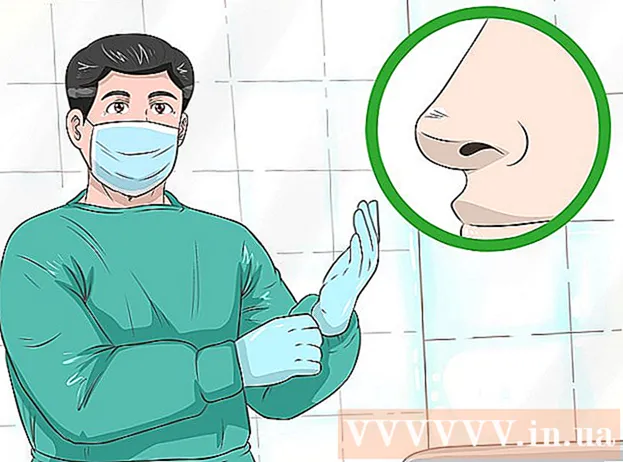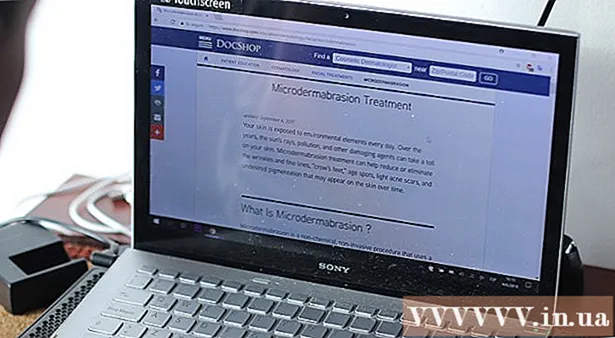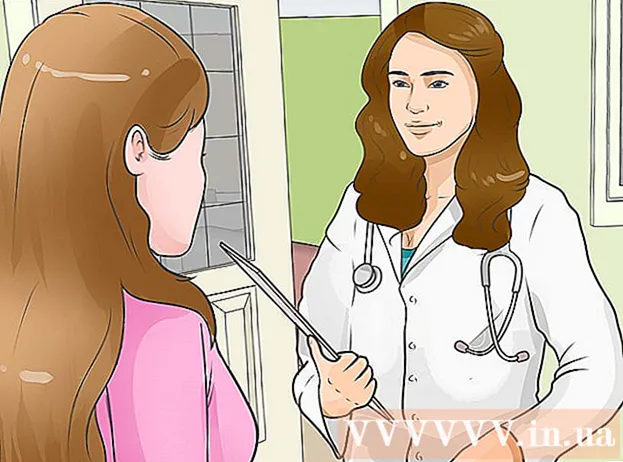ผู้เขียน:
Florence Bailey
วันที่สร้าง:
28 มีนาคม 2021
วันที่อัปเดต:
27 มิถุนายน 2024

เนื้อหา
ในบทความนี้ เราจะแสดงวิธีแนบรูปภาพกับอีเมลใน Gmail สามารถทำได้บนอุปกรณ์พกพาและคอมพิวเตอร์ โปรดทราบว่า Gmail จำกัดขนาดไฟล์แนบไว้ที่ 25 เมกะไบต์
ขั้นตอน
วิธีที่ 1 จาก 2: บนอุปกรณ์เคลื่อนที่
 1 เปิดแอป Gmail คลิกที่ไอคอน M สีแดง หากคุณลงชื่อเข้าใช้อุปกรณ์มือถืออยู่แล้ว กล่องจดหมายของคุณจะเปิดขึ้น
1 เปิดแอป Gmail คลิกที่ไอคอน M สีแดง หากคุณลงชื่อเข้าใช้อุปกรณ์มือถืออยู่แล้ว กล่องจดหมายของคุณจะเปิดขึ้น - หากคุณยังไม่ได้เข้าสู่ระบบ ให้ป้อนที่อยู่อีเมลและรหัสผ่าน Gmail ของคุณ
 2 คลิกที่ไอคอนดินสอ คุณจะพบได้ที่ด้านล่างขวาของหน้าจอ หน้าต่าง "ข้อความใหม่" จะเปิดขึ้น
2 คลิกที่ไอคอนดินสอ คุณจะพบได้ที่ด้านล่างขวาของหน้าจอ หน้าต่าง "ข้อความใหม่" จะเปิดขึ้น  3 ป้อนข้อความของจดหมาย ป้อนที่อยู่ของผู้รับในช่อง "ถึง" ป้อนหัวเรื่องอีเมลในช่อง "เรื่อง" (ไม่บังคับ) จากนั้นป้อนข้อความในช่อง "เขียนจดหมาย"
3 ป้อนข้อความของจดหมาย ป้อนที่อยู่ของผู้รับในช่อง "ถึง" ป้อนหัวเรื่องอีเมลในช่อง "เรื่อง" (ไม่บังคับ) จากนั้นป้อนข้อความในช่อง "เขียนจดหมาย"  4 คลิกที่ไอคอนคลิปหนีบกระดาษ ที่มุมขวาบนของหน้าจอ
4 คลิกที่ไอคอนคลิปหนีบกระดาษ ที่มุมขวาบนของหน้าจอ  5 เลือกรูปภาพ คลิกที่รูปภาพในอัลบั้มใดอัลบั้มหนึ่งที่ด้านล่างของหน้าจอ คุณยังสามารถกดรูปภาพค้างไว้เพื่อเลือก จากนั้นแตะรูปภาพอื่นเพื่อเลือก
5 เลือกรูปภาพ คลิกที่รูปภาพในอัลบั้มใดอัลบั้มหนึ่งที่ด้านล่างของหน้าจอ คุณยังสามารถกดรูปภาพค้างไว้เพื่อเลือก จากนั้นแตะรูปภาพอื่นเพื่อเลือก - หากต้องการแนบรูปภาพหลายรูปพร้อมกัน ให้คลิก "แทรก" ที่มุมขวาบนของหน้าจอ
 6 แตะไอคอนส่ง ดูเหมือนเครื่องบินกระดาษและอยู่ที่มุมขวาบนของหน้าจอ จดหมายพร้อมรูปถ่ายที่แนบมาจะถูกส่งไปยังผู้รับ
6 แตะไอคอนส่ง ดูเหมือนเครื่องบินกระดาษและอยู่ที่มุมขวาบนของหน้าจอ จดหมายพร้อมรูปถ่ายที่แนบมาจะถูกส่งไปยังผู้รับ
วิธีที่ 2 จาก 2: บนคอมพิวเตอร์
 1 เปิดเว็บไซต์ Gmail ไปที่ที่อยู่ https://www.gmail.com/ ในเว็บเบราว์เซอร์ หากคุณลงชื่อเข้าใช้บัญชีของคุณแล้ว กล่องจดหมาย Gmail ของคุณจะเปิดขึ้น
1 เปิดเว็บไซต์ Gmail ไปที่ที่อยู่ https://www.gmail.com/ ในเว็บเบราว์เซอร์ หากคุณลงชื่อเข้าใช้บัญชีของคุณแล้ว กล่องจดหมาย Gmail ของคุณจะเปิดขึ้น - หากคุณยังไม่ได้เข้าสู่ระบบ ให้คลิก "เข้าสู่ระบบ" และป้อนที่อยู่อีเมลและรหัสผ่านของคุณ
 2 คลิกที่ เขียนข้อความ. ปุ่มนี้จะอยู่ด้านซ้ายของกล่องจดหมาย ใต้ Gmail หน้าต่าง "ข้อความใหม่" จะเปิดขึ้นทางด้านขวา
2 คลิกที่ เขียนข้อความ. ปุ่มนี้จะอยู่ด้านซ้ายของกล่องจดหมาย ใต้ Gmail หน้าต่าง "ข้อความใหม่" จะเปิดขึ้นทางด้านขวา  3 ป้อนข้อความของจดหมาย ป้อนที่อยู่ของผู้รับในช่อง "ถึง" ป้อนหัวเรื่องอีเมลในช่อง "เรื่อง" (ไม่บังคับ) จากนั้นป้อนข้อความในช่อง "เขียนจดหมาย"
3 ป้อนข้อความของจดหมาย ป้อนที่อยู่ของผู้รับในช่อง "ถึง" ป้อนหัวเรื่องอีเมลในช่อง "เรื่อง" (ไม่บังคับ) จากนั้นป้อนข้อความในช่อง "เขียนจดหมาย"  4 คลิกที่ไอคอนคลิปหนีบกระดาษ ทางด้านล่างของหน้าต่าง New Message หน้าต่างจะเปิดขึ้นซึ่งคุณสามารถเลือกไฟล์ที่จัดเก็บไว้ในคอมพิวเตอร์ของคุณได้
4 คลิกที่ไอคอนคลิปหนีบกระดาษ ทางด้านล่างของหน้าต่าง New Message หน้าต่างจะเปิดขึ้นซึ่งคุณสามารถเลือกไฟล์ที่จัดเก็บไว้ในคอมพิวเตอร์ของคุณได้ - หากต้องการแนบรูปภาพจาก Google ไดรฟ์ ให้คลิกที่ไอคอน Google ไดรฟ์รูปสามเหลี่ยม
 5 เลือกรูปภาพที่คุณต้องการ ไปที่โฟลเดอร์รูปภาพของคุณแล้วดับเบิลคลิกที่โฟลเดอร์นั้น
5 เลือกรูปภาพที่คุณต้องการ ไปที่โฟลเดอร์รูปภาพของคุณแล้วดับเบิลคลิกที่โฟลเดอร์นั้น - หากต้องการแนบรูปภาพหลายรูปพร้อมกัน ให้กดแป้น ควบคุมคลิกที่รูปภาพแต่ละรูปที่คุณต้องการ จากนั้นคลิก เปิด
 6 คลิกที่ ส่ง. ที่มุมซ้ายล่างของหน้าต่าง New Message จดหมายพร้อมรูปถ่ายที่แนบมาจะถูกส่งไปยังผู้รับ
6 คลิกที่ ส่ง. ที่มุมซ้ายล่างของหน้าต่าง New Message จดหมายพร้อมรูปถ่ายที่แนบมาจะถูกส่งไปยังผู้รับ
เคล็ดลับ
- ขีดจำกัดของไฟล์แนบที่ 25 เมกะไบต์ใช้ไม่ได้กับไฟล์ที่จัดเก็บไว้ใน Google ไดรฟ์
คำเตือน
- คุณภาพของภาพถ่ายของคุณอาจลดลงหากคุณส่งทางอีเมล